Comment transformer des données dans Excel (journal, racine carrée, racine cubique)
De nombreux tests statistiques supposent que les ensembles de données sont normalement distribués .
Cependant, cette hypothèse est souvent violée dans la pratique. Une façon de résoudre ce problème consiste à transformer les valeurs de l’ensemble de données à l’aide de l’une des trois transformations suivantes :
1. Transformation du journal : transformez les valeurs de y en log(y) .
2. Transformation racine carrée : transformez les valeurs de y en √ y .
3. Transformation de racine cubique : transformez les valeurs de y en y 1/3 .
En effectuant ces transformations, les données se rapprochent généralement de la distribution normale. Les exemples suivants montrent comment effectuer ces transformations dans Excel.
Transformation de journal dans Excel
Pour appliquer une transformation de journal à un ensemble de données dans Excel, nous pouvons utiliser la fonction =LOG10() .
La capture d’écran suivante montre comment appliquer une transformation de journal à un ensemble de données dans Excel :
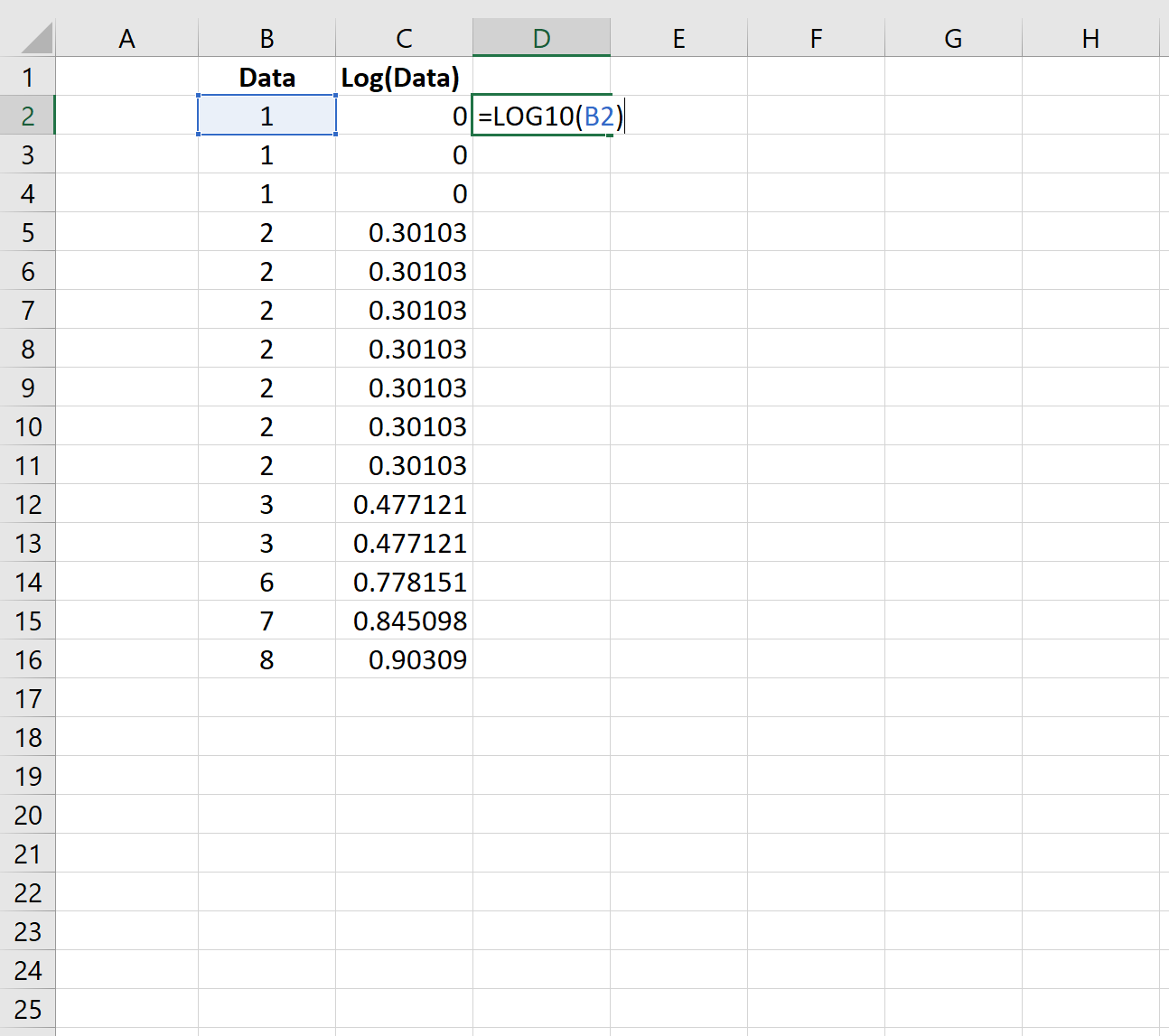
Pour déterminer si cette transformation a rendu l’ensemble de données plus normalement distribué, nous pouvons effectuer un test de normalité Jarque-Bera dans Excel .
La statistique de test pour ce test est définie comme :
JB =(n/6) * (S 2 + (C 2 /4))
où:
- n : le nombre d’ observations dans l’échantillon
- S : l’asymétrie de l’échantillon
- C : l’échantillon d’aplatissement
Sous l’hypothèse nulle de normalité, JB ~ X 2 (2).
Si la valeur p qui correspond à la statistique de test est inférieure à un certain niveau de signification (par exemple α = 0,05), alors nous pouvons rejeter l’hypothèse nulle et conclure que les données ne sont pas distribuées normalement.
La capture d’écran suivante montre comment effectuer un test Jarque-Bera pour les données brutes et les données transformées :
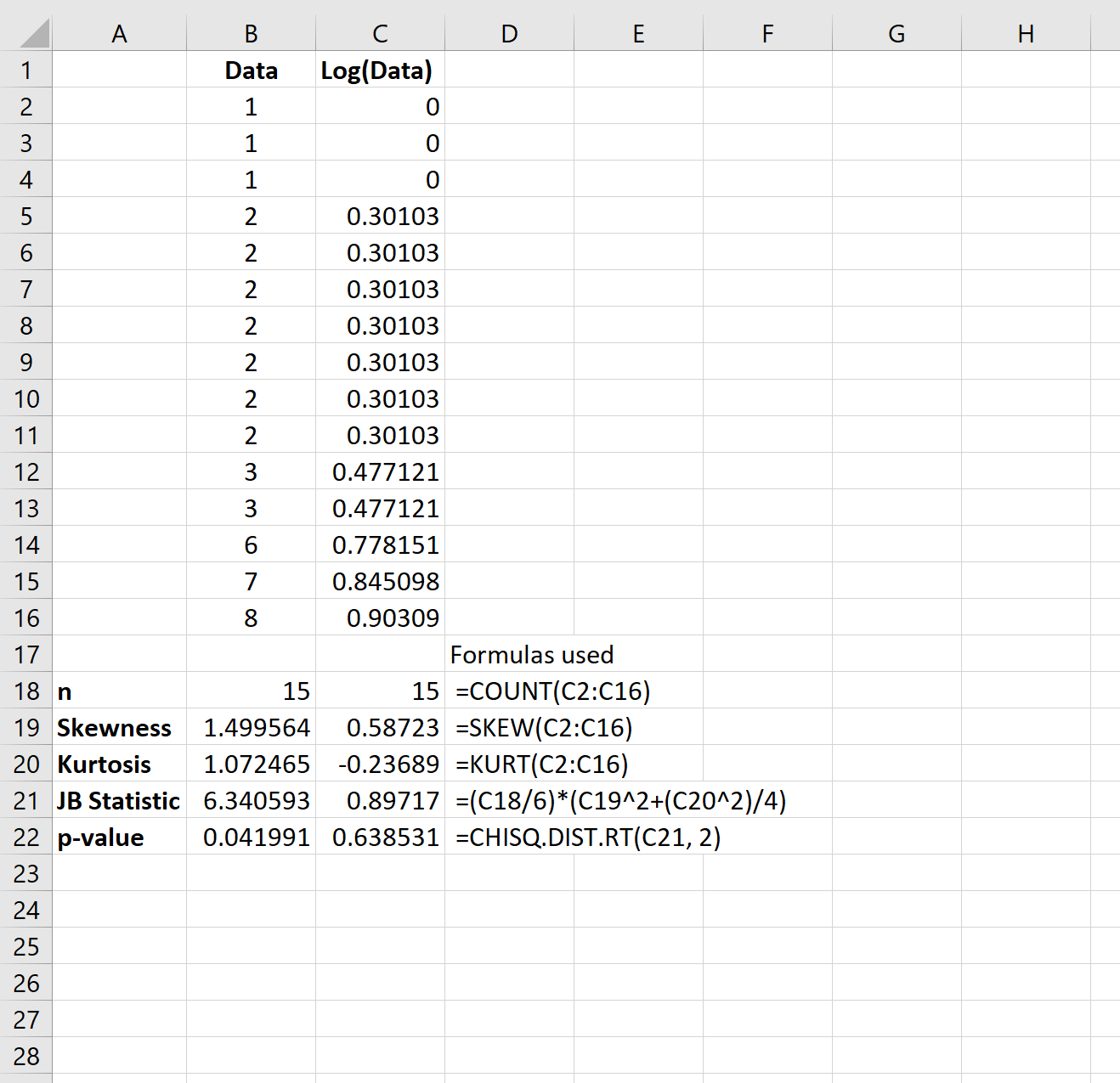
Notez que la valeur p des données brutes est inférieure à 0,05, ce qui indique qu’elles ne sont pas normalement distribuées.
Cependant, la valeur p des données transformées n’est pas inférieure à 0,05, nous pouvons donc supposer qu’elles sont normalement distribuées. Cela nous indique que la transformation du journal a fonctionné.
Transformation racine carrée dans Excel
Pour appliquer une transformation racine carrée à un ensemble de données dans Excel, nous pouvons utiliser la fonction =SQRT() .
La capture d’écran suivante montre comment appliquer une transformation racine carrée à un ensemble de données dans Excel :
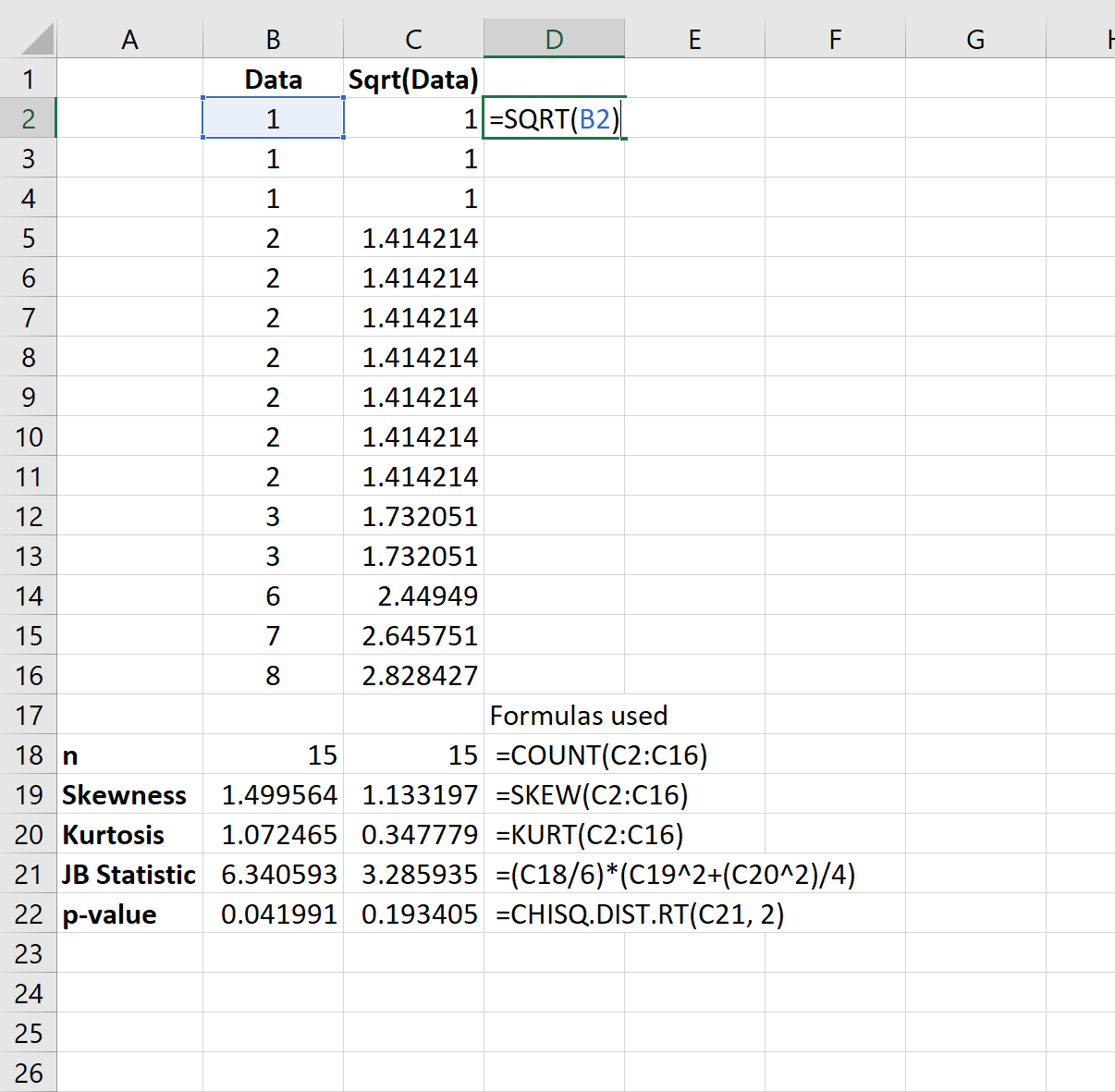
Notez que la valeur p du test de normalité de Jarque-Bera pour les données transformées n’est pas inférieure à 0,05, ce qui indique que la transformation racine carrée a été efficace.
Transformation de racine cubique dans Excel
Pour appliquer une transformation de racine cubique à un ensemble de données dans Excel, nous pouvons utiliser la fonction =DATA^(1/3) .
La capture d’écran suivante montre comment appliquer une transformation de racine cubique à un ensemble de données dans Excel :
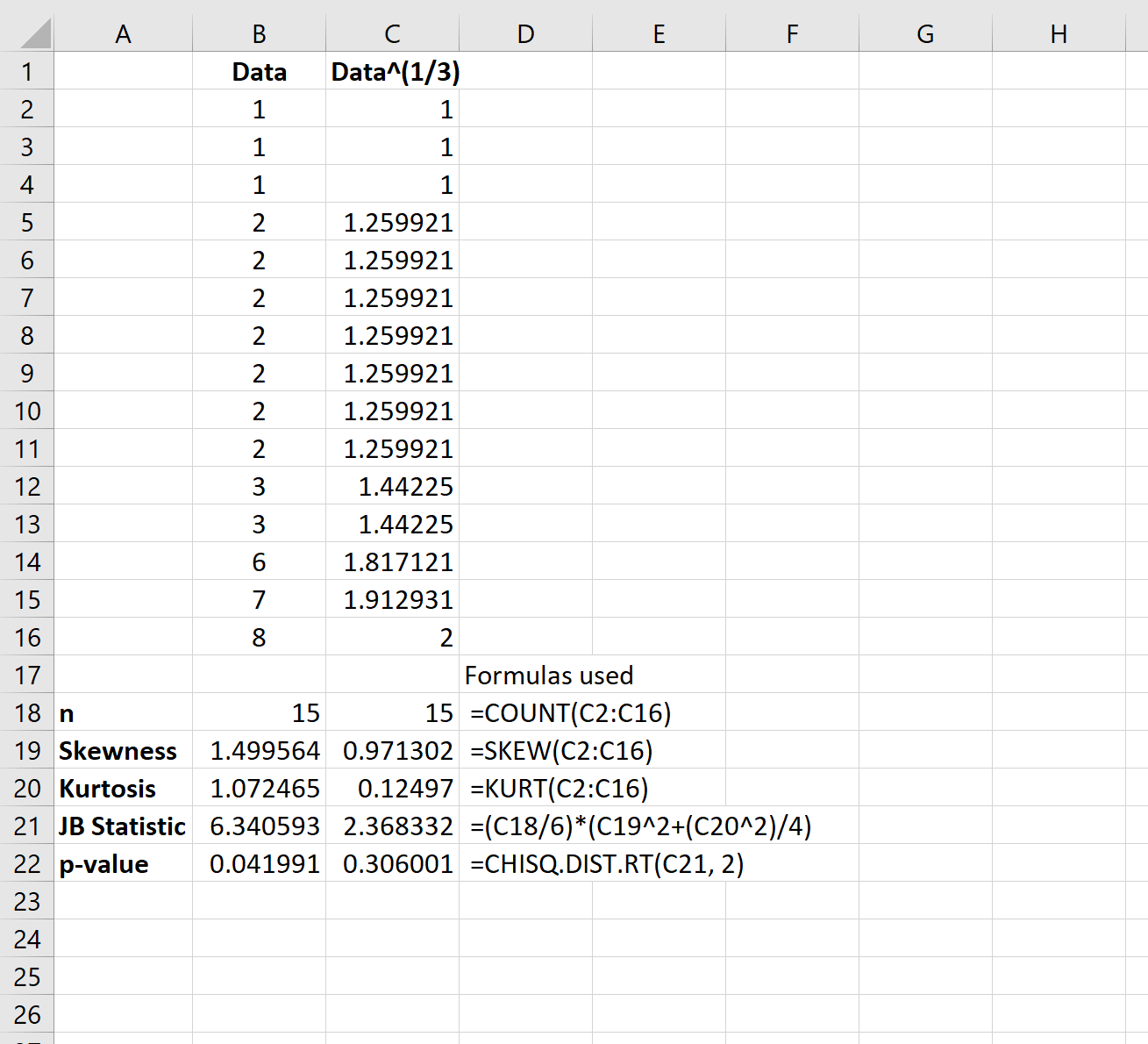
La valeur p du test de normalité de Jarque-Bera pour les données transformées n’est pas inférieure à 0,05, ce qui indique que la transformation de la racine cubique a été efficace.
Les trois transformations de données ont effectivement rendu les données brutes distribuées plus normalement.
Parmi les trois transformations, la transformation logarithmique a donné la valeur p la plus élevée dans le test de normalité de Jarque-Bera, ce qui nous indique qu’elle a probablement fait des données les données « les plus » normalement distribuées parmi les trois méthodes de transformation.
Ressources additionnelles
Comment effectuer une transformation Box-Cox dans Excel
Qu’est-ce que l’hypothèse de normalité en statistique ?
